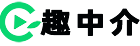会声会影怎样裁剪视频画面 看完就知道了
用会声会影视频编辑软件如何裁剪视频画面,把不需要的部分裁剪掉不让它显示在我们的视频中。

操作方法
01
导入需要编辑的视频后,点击【滤镜】面板,找到【剪裁】滤镜。

02
鼠标左键点住剪裁滤镜拖拽到视频轨中。

03
加入滤镜成功后可以看视频轨中的视频缩略图左上角多了一个小方块的图标。


04
双击视频轨,轨道右上方会打开视频属性面板,点击其中的【自定义滤镜】。

05
打开的自定义面板中可以看到左右两个视频画面,右边是预览框,就是改动后的样子可以在右边预览出效果。
左边的画面上有个虚线形成的方框,我们就要改变这个方框的大小来裁剪视频画面。
左下角的宽度高度数值可以调整虚线方框的大小,调整好后再点住方框中间的十字标拖动鼠标来进行位置调整。把不需要的画面置于方框外围。
大小和位置都调整好后把【填充颜色】处的勾去掉,当然如果你喜欢的话也可以用颜色盖住,不过个人认为不够美观,呵呵。
再把【静止】处的勾打上。

06
鼠标放在时间轴下方,找不准位置的话就在时间轴左端的红色标记处点击鼠标右键,选择【复制与粘贴到全部】。

07
点击预览框右上角的【确定】按钮。

08
返回到编辑窗口,点击【专案】后预览播放一下视频,看看裁剪的是否满意,如果不满意就再次重复上述步骤重新调整一下。
最后满意为止,点击输出保存出来就行了。

声明:本站所有文章资源内容,如无特殊说明或标注,均为采集网络资源。如若本站内容侵犯了原著者的合法权益,可联系本站删除。